笔记本当主机外接显示器win10,Win10系统下笔记本电脑如何变身为主机,外接显示屏使用攻略详解
- 综合资讯
- 2025-04-03 05:20:33
- 4
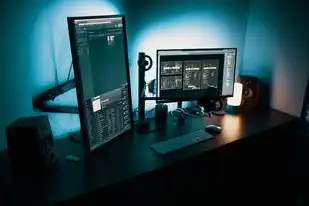
在Win10系统下,将笔记本电脑变身为主机并外接显示器,可按照以下步骤操作:1. 确保显示器连接正常;2. 在设置中调整显示设置,选择扩展桌面;3. 调整显示分辨率和排...
在Win10系统下,将笔记本电脑变身为主机并外接显示器,可按照以下步骤操作:1. 确保显示器连接正常;2. 在设置中调整显示设置,选择扩展桌面;3. 调整显示分辨率和排列方式,完成设置后即可实现笔记本电脑作为主机外接显示器使用。
随着科技的发展,笔记本电脑已经成为了我们生活中不可或缺的设备,在长时间使用笔记本电脑的过程中,我们可能会遇到屏幕空间不足、散热问题、外接设备兼容性等问题,为了解决这些问题,我们可以将笔记本电脑变身为主机,外接显示屏使用,本文将详细介绍在Win10系统下,如何将笔记本电脑作为主机外接显示屏使用。
准备工作
-
确保笔记本电脑支持外接显示屏:在购买笔记本电脑时,请关注其是否支持外接显示屏,一般而言,具备HDMI、VGA、DisplayPort等接口的笔记本电脑可以外接显示屏。
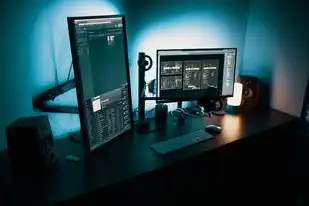
图片来源于网络,如有侵权联系删除
-
准备外接显示屏:根据笔记本电脑的接口类型,选择合适的外接显示屏,目前市面上常见的显示屏接口有HDMI、VGA、DisplayPort等。
-
准备外接线缆:根据笔记本电脑和显示屏的接口类型,购买相应的外接线缆。
-
准备驱动程序:部分外接显示屏可能需要安装驱动程序,请提前准备好。
操作步骤
-
连接外接显示屏:将外接显示屏通过线缆连接到笔记本电脑的相应接口。
-
开启外接显示屏:打开外接显示屏,确保其电源已开启。
-
设置显示模式:在笔记本电脑上,点击任务栏右下角的“显示”图标,选择“显示设置”。
-
调整分辨率:在“显示设置”页面,找到“分辨率”选项,选择与外接显示屏相匹配的分辨率。
-
设置多显示器:在“显示设置”页面,找到“多显示器”选项,选择“扩展这些显示器”。
-
调整显示设置:在“显示设置”页面,根据个人需求调整显示设置,如背景、主题、分辨率等。

图片来源于网络,如有侵权联系删除
-
安装驱动程序:如果外接显示屏需要安装驱动程序,请按照说明书进行安装。
-
测试外接显示屏:打开一些应用程序,测试外接显示屏是否正常工作。
注意事项
-
确保外接显示屏与笔记本电脑的接口匹配,避免因接口不匹配导致无法连接。
-
在调整分辨率时,请选择与外接显示屏相匹配的分辨率,避免出现显示异常。
-
如果外接显示屏需要安装驱动程序,请确保安装正确,避免出现兼容性问题。
-
在使用外接显示屏时,注意散热问题,避免因散热不良导致笔记本电脑过热。
-
如果外接显示屏出现显示异常,可以尝试重新连接线缆、调整显示设置或安装驱动程序。
通过以上步骤,我们可以在Win10系统下将笔记本电脑变身为主机,外接显示屏使用,这样,我们就可以在更大的屏幕上工作、娱乐,提高使用体验,希望本文对您有所帮助。
本文链接:https://www.zhitaoyun.cn/1985923.html

发表评论